範例 2:MS Dev Studio C# WPF
此範例是使用 PTC Mathcad Prime API 來練習某些基本方法與屬性的 C# 應用程式,並說明如何啟用事件。此範例將模仿 C++.NET 範例的功能。
有兩個主程式碼:
• MainWindow.xaml.cs 建立使用者介面。
• ComEvents2.cs 實行 MathcadPrimeComEvents2 類別的方法,告訴 PTC Mathcad Prime 事件中要做的事情。
MainWindow.xaml.cs 啟動 Mathcad。此回檔建立 MathcadPrimeApplication3 與 MathcadPrimeComEvents2 物件。這些 PTC Mathcad Prime 物件為 API 的一部分,也是您使用 new 唯一建立的兩個物件。請注意,在 C# 中,我們建立 ApplicationCreator()。建立 MathcadPrimeComEvents2 物件後,您可以實行包含 OnExit 與 OnWorksheetClosed 的事件中想要發生的方式。總共有 8 個事件。
1. 在此處下載範例:C#.NET。
2. 若要執行該範例,請執行 ExampleDotNetComClientSimpl.exe。「C#.NET COM 用戶端 – 範例」對話方塊視窗將會開啟:
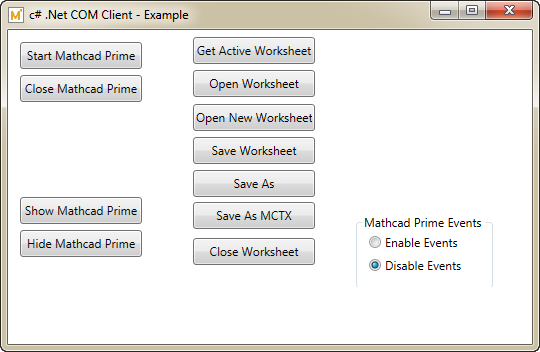
3. 按一下「Start Mathcad Prime」並等待 PTC Mathcad Prime 開啟。
4. 按一下「Show Mathcad Prime」以將 PTC Mathcad Prime 移至最上層。
5. 按一下「Hide Mathcad Prime」以隱藏 PTC Mathcad Prime。
6. 按一下「Open Worksheet」以瀏覽您要開啟的工作表。開啟工作表。
7. 按一下「Open New Worksheet」,並確保標題為 Untitled-n 的新工作表將會開啟。
8. 按一下「Close Worksheet」,並確保最後開啟的工作表已關閉。
9. 若要檢查事件:
a. 按一下「Enable Events」。
b. 按一下工作表並鍵入內容。提示發生了修改的事件的訊息將會顯示。按一下「OK」以關閉訊息。
c. 按一下「Save As」。提示發生了重新命名的事件的訊息將會顯示。按一下「OK」以關閉訊息。
d. 按一下「Close Worksheet」。提示發生了關閉的事件的訊息將會顯示。按一下「OK」以關閉訊息。
10. 在 PTC Mathcad Prime 中,按一下 > ,然後在「C# .NET COM 用戶端 – 範例」對話方塊視窗中按一下 > 。